Mục lục
Mật khẩu đã trở thành một mớ hỗn độn không thể quản lý được. Bạn có quá nhiều thứ để nhớ, đặc biệt nếu bạn đưa ra lựa chọn an toàn để sử dụng các mật khẩu phức tạp, duy nhất cho mọi trang web bạn đăng nhập. Chúng sẽ làm tắc nghẽn bộ não của bạn hoặc bạn sẽ bắt đầu sử dụng lại các mật khẩu yếu chỉ để đối phó.
Cách tốt nhất để giải quyết chúng là sử dụng trình quản lý mật khẩu và AgileBits 1Password và LastPass là hai trong số những cách tốt nhất. Làm thế nào để họ phù hợp với nhau? Bạn đã hiểu rõ bài đánh giá so sánh này.

1Password là trình quản lý mật khẩu cao cấp, đầy đủ tính năng sẽ ghi nhớ và điền mật khẩu cho bạn. Nó hoạt động trên Windows, Mac, Android, iOS và Linux, đồng thời cung cấp các gói đăng ký có giá hợp lý, nhưng không phải là gói miễn phí. Đọc bài đánh giá đầy đủ về 1Password của chúng tôi tại đây.
LastPass là một giải pháp thay thế phổ biến khác, nhưng gói này cung cấp gói miễn phí khả thi và đăng ký trả phí bổ sung thêm các tính năng, hỗ trợ kỹ thuật ưu tiên và dung lượng lưu trữ bổ sung. Giá tương đương với 1Password. Đọc toàn bộ bài đánh giá LastPass của chúng tôi để biết thêm.
1Password so với LastPass: Kết quả kiểm tra
1. Nền tảng được hỗ trợ
Bạn cần một trình quản lý mật khẩu hoạt động trên mọi nền tảng bạn sử dụng, và 1Password và LastPass sẽ hoạt động với hầu hết người dùng:
- Trên máy tính để bàn: Tie. Cả hai đều hoạt động trên Windows, Mac, Linux, Chrome OS.
- Trên thiết bị di động: LastPass. Cả hai đều hoạt động trên iOS và Android, đồng thời LastPass cũng hỗ trợ Windows Phone.
- Hỗ trợ trình duyệt:nghĩ rằng LastPass có lợi thế. Bên cạnh việc có một gói miễn phí rất tốt (điều mà 1Password hoàn toàn không cung cấp), LastPass đã giành chiến thắng trong nhiều hạng mục so sánh của chúng tôi:
- Nền tảng được hỗ trợ: LastPass, nhưng chỉ.
- Điền mật khẩu: LastPass cho phép tùy chỉnh nhiều hơn thông tin đăng nhập, bao gồm cả việc yêu cầu nhập mật khẩu.
- Điền biểu mẫu web: LastPass—1Password hiện không thể thực hiện việc này.
- Kiểm tra bảo mật: LastPass đã tiến xa hơn bằng cách đề nghị thay đổi mật khẩu cho tôi.
Một số hạng mục đã bị ràng buộc và 1Password chỉ giành được một chiến thắng:
- Bảo mật: 1Password sử dụng khóa bí mật để tăng cường bảo vệ.
Nhưng cuộc chiến luôn cận kề và cả hai ứng dụng đều cung cấp chức năng tương tự với mức giá tương tự, ngoại trừ gói miễn phí tuyệt vời của LastPass, và 1Password không thể điền vào biểu mẫu web.
Bạn vẫn gặp khó khăn khi quyết định giữa LastPass và 1Password? Tôi khuyên bạn nên tận dụng thời gian dùng thử miễn phí 30 ngày của mỗi ứng dụng để tự mình xem ứng dụng nào đáp ứng tốt nhất nhu cầu của bạn.
Cuối cùng. Cả hai đều hoạt động trên Chrome, Firefox, Internet Explorer, Safari, Edge và LastPass cũng hỗ trợ Maxthon.
Người chiến thắng: LastPass. Cả hai dịch vụ đều hoạt động trên hầu hết các nền tảng phổ biến. LastPass cũng hoạt động trên Windows Phone và trình duyệt Maxthon nên phù hợp hơn với một số người dùng.
2. Điền mật khẩu
1Password sẽ ghi nhớ mật khẩu mới khi bạn tạo tài khoản mới, nhưng bạn' Bạn sẽ phải nhập các mật khẩu hiện có của mình theo cách thủ công—không có cách nào để nhập chúng vào ứng dụng. Chọn Đăng nhập mới và điền tên người dùng, mật khẩu và bất kỳ chi tiết nào khác của bạn.
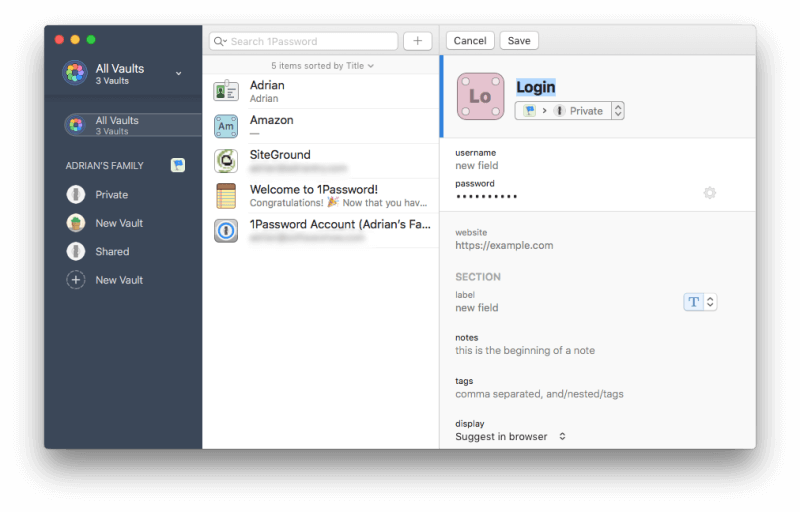
LastPass cũng sẽ tìm hiểu mật khẩu của bạn mỗi khi bạn đăng nhập hoặc bạn có thể nhập chúng vào ứng dụng theo cách thủ công.

Nhưng không giống như 1Password, nó cũng cung cấp khá nhiều tùy chọn nhập, cho phép bạn dễ dàng thêm mật khẩu hiện tại của mình từ trình duyệt hoặc dịch vụ khác.
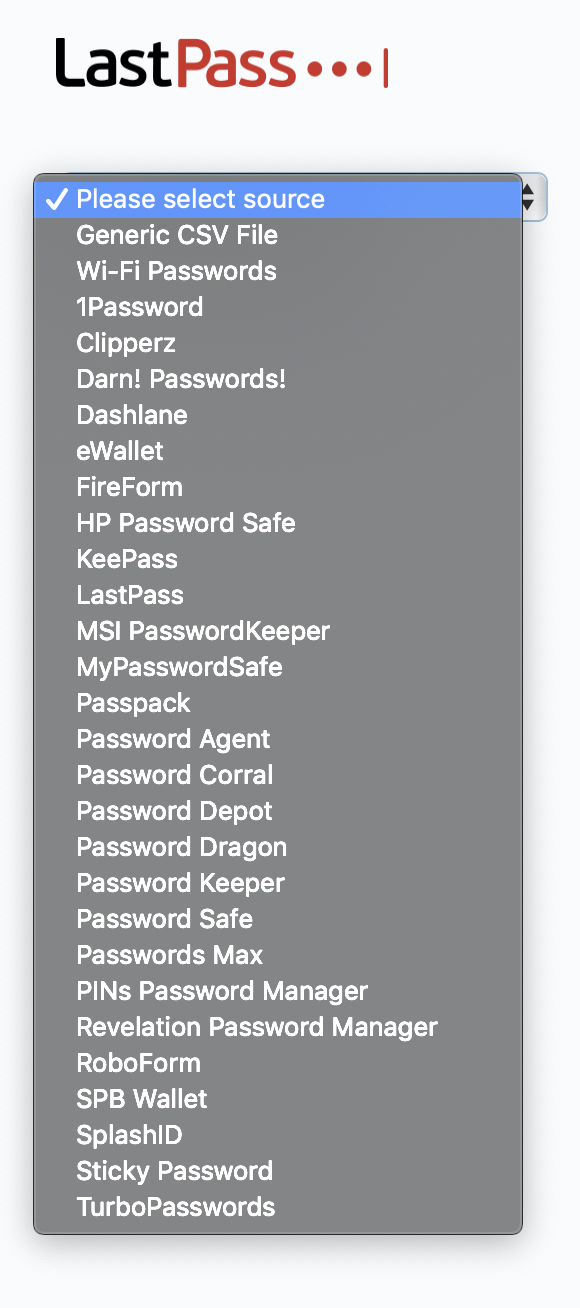
Sau khi chúng được thêm vào, cả hai ứng dụng sẽ tự động điền tên người dùng và mật khẩu của bạn khi bạn đến trang đăng nhập. Với LastPass, hành vi này có thể được tùy chỉnh theo từng trang web. Ví dụ: tôi không muốn đăng nhập vào ngân hàng của mình quá dễ dàng và muốn nhập mật khẩu trước khi đăng nhập.

Người chiến thắng: LastPass có 2 ưu điểm hơn 1Password khi lưu trữ và điền mật khẩu. Đầu tiên, nó sẽ cho phép bạn bắt đầu kho mật khẩu của mình bằng cách nhập mật khẩu hiện tại của bạn từ nơi khác. Và thứ hai, nó cho phép bạntùy chỉnh từng thông tin đăng nhập riêng lẻ, cho phép bạn yêu cầu nhập mật khẩu chính trước khi đăng nhập vào một trang web.
3. Tạo mật khẩu mới
Mật khẩu của bạn phải mạnh—khá dài và không phải là từ điển từ—vì vậy chúng rất khó bị phá vỡ. Và chúng phải là duy nhất để nếu mật khẩu của bạn cho một trang web bị xâm phạm thì các trang web khác của bạn sẽ không bị tấn công. Cả hai ứng dụng đều giúp việc này trở nên dễ dàng.
1Password có thể tạo mật khẩu mạnh, duy nhất bất cứ khi nào bạn tạo thông tin đăng nhập mới. Truy cập ứng dụng bằng cách nhấp chuột phải vào trường mật khẩu hoặc nhấp vào biểu tượng 1Password trên thanh menu của bạn, sau đó nhấp vào nút Tạo mật khẩu.

LastPass cũng tương tự. Nó cũng cho phép bạn chỉ định rằng mật khẩu dễ nói hoặc dễ đọc, để làm cho mật khẩu dễ nhớ hoặc dễ nhập hơn khi cần thiết.
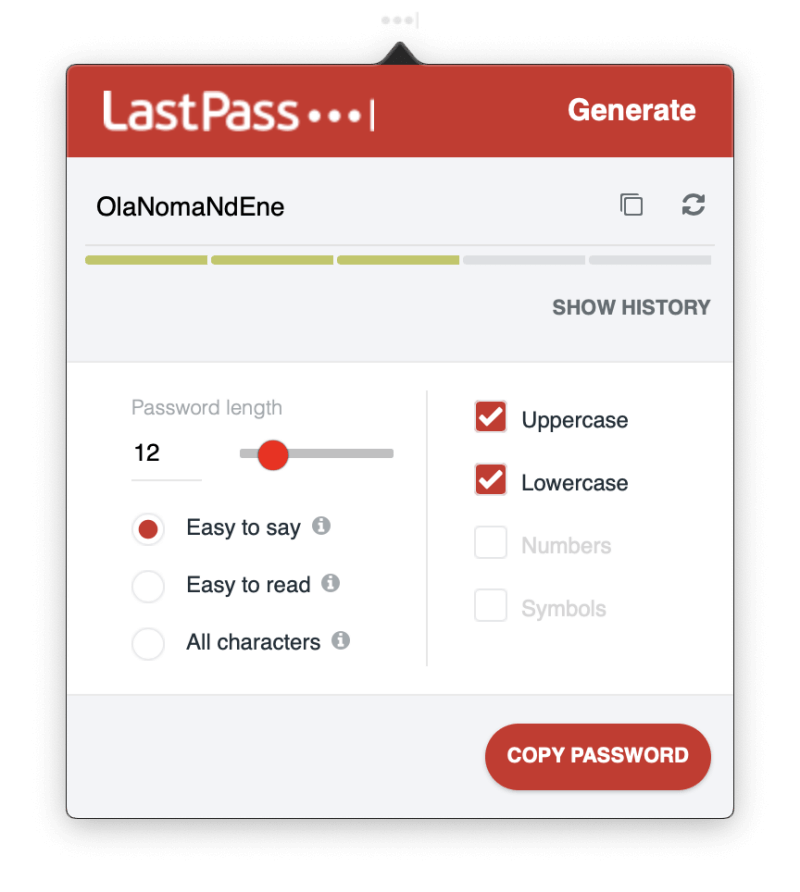
Người chiến thắng: Hòa. Cả hai dịch vụ sẽ tạo một mật khẩu mạnh, duy nhất, có thể định cấu hình bất cứ khi nào bạn cần.
4. Bảo mật
Việc lưu trữ mật khẩu trên đám mây có thể khiến bạn lo lắng. Nó không giống như đặt tất cả trứng của bạn vào một giỏ sao? Nếu tài khoản của bạn bị tấn công, họ sẽ có quyền truy cập vào tất cả các tài khoản khác của bạn. May mắn thay, cả hai dịch vụ đều thực hiện các bước để đảm bảo rằng nếu ai đó phát hiện ra tên người dùng và mật khẩu của bạn, họ vẫn không thể đăng nhập vào tài khoản của bạn.
Bạn đăng nhập vào 1Password bằng mật khẩu chính và bạn nên chọn một cái mạnh mẽ. Nhưng trong trường hợp ai đóphát hiện ra mật khẩu của mình, bạn cũng được cung cấp một khóa bí mật gồm 34 ký tự cần được nhập khi đăng nhập từ một thiết bị hoặc trình duyệt web mới.
Sự kết hợp giữa mật khẩu chính mạnh và khóa bí mật làm cho nó gần như không thể cho một hacker để có được quyền truy cập. Khóa bí mật là một tính năng bảo mật độc đáo của 1Password và không được cung cấp bởi bất kỳ đối thủ cạnh tranh nào. Bạn nên lưu trữ nó ở một nơi an toàn nhưng có thể truy cập được và bạn luôn có thể sao chép nó từ Tùy chọn của 1Password nếu bạn đã cài đặt nó trên một thiết bị khác.
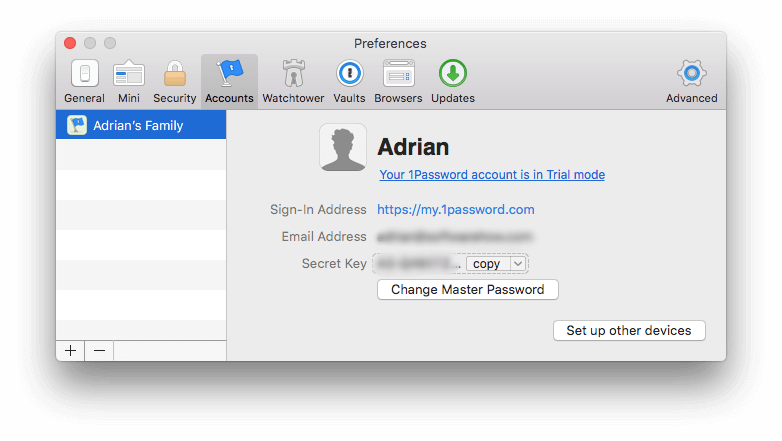
Cuối cùng, như một biện pháp phòng ngừa bảo mật thứ ba, bạn có thể bật hai xác thực -factor (2FA). Khi đăng nhập vào 1Password, bạn cũng sẽ cần mã từ ứng dụng xác thực trên thiết bị di động của mình. 1Password cũng nhắc bạn sử dụng 2FA trên bất kỳ dịch vụ bên thứ ba nào hỗ trợ nó.
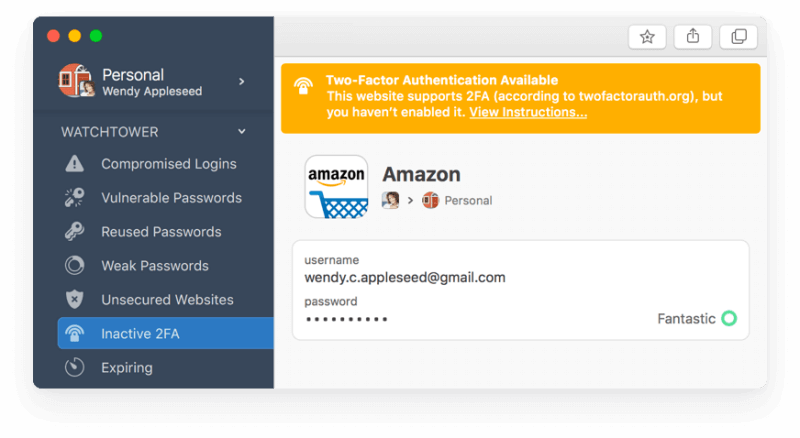
LastPass cũng sử dụng mật khẩu chính và xác thực hai yếu tố (tùy chọn) để bảo vệ kho tiền của bạn, nhưng nó không cung cấp khóa bí mật như 1Password. Mặc dù vậy, tôi tin rằng cả hai công ty đều cung cấp đủ mức độ bảo mật cho hầu hết người dùng. Ngay cả khi LastPass bị xâm phạm, tin tặc cũng không thể truy xuất bất kỳ thứ gì từ kho mật khẩu của người dùng.

Xin lưu ý rằng đây là một bước bảo mật quan trọng, không công ty nào lưu giữ hồ sơ về mật khẩu chính của bạn, vì vậy có thể Không giúp bạn nếu bạn quên nó. Điều đó làm cho việc ghi nhớ mật khẩu của bạn trở thành trách nhiệm của bạn, vì vậy hãy chắc chắn rằng bạn chọnmột kỷ niệm đáng nhớ.
Người chiến thắng: 1 Mật khẩu. Cả hai ứng dụng đều có thể yêu cầu sử dụng cả mật khẩu chính và yếu tố thứ hai khi đăng nhập từ trình duyệt hoặc máy mới, nhưng 1Password còn đi xa hơn bằng cách cung cấp khóa bí mật.
5. Chia sẻ mật khẩu
Thay vì chia sẻ mật khẩu trên một mẩu giấy hoặc tin nhắn văn bản, hãy thực hiện việc đó một cách an toàn bằng trình quản lý mật khẩu. Người khác sẽ cần sử dụng cùng một mật khẩu như bạn, nhưng mật khẩu của họ sẽ được cập nhật tự động nếu bạn thay đổi chúng và bạn sẽ có thể chia sẻ thông tin đăng nhập mà họ không thực sự biết mật khẩu.
1Mật khẩu chỉ cho phép bạn chia sẻ mật khẩu của mình nếu bạn có kế hoạch kinh doanh hoặc gia đình. Để chia sẻ một tài khoản với mọi người trong kế hoạch của bạn, chỉ cần di chuyển mục đó vào Kho lưu trữ được chia sẻ của bạn. Nếu bạn muốn chia sẻ với một số người nhất định chứ không phải tất cả mọi người, hãy tạo một vault mới và quản lý những người có quyền truy cập.
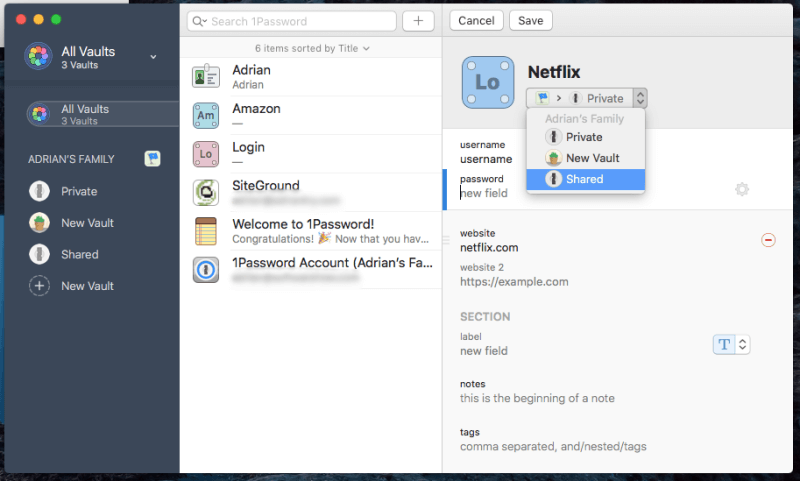
LastPass ở đây tốt hơn. Tất cả các gói đều cho phép bạn chia sẻ mật khẩu, kể cả gói miễn phí.
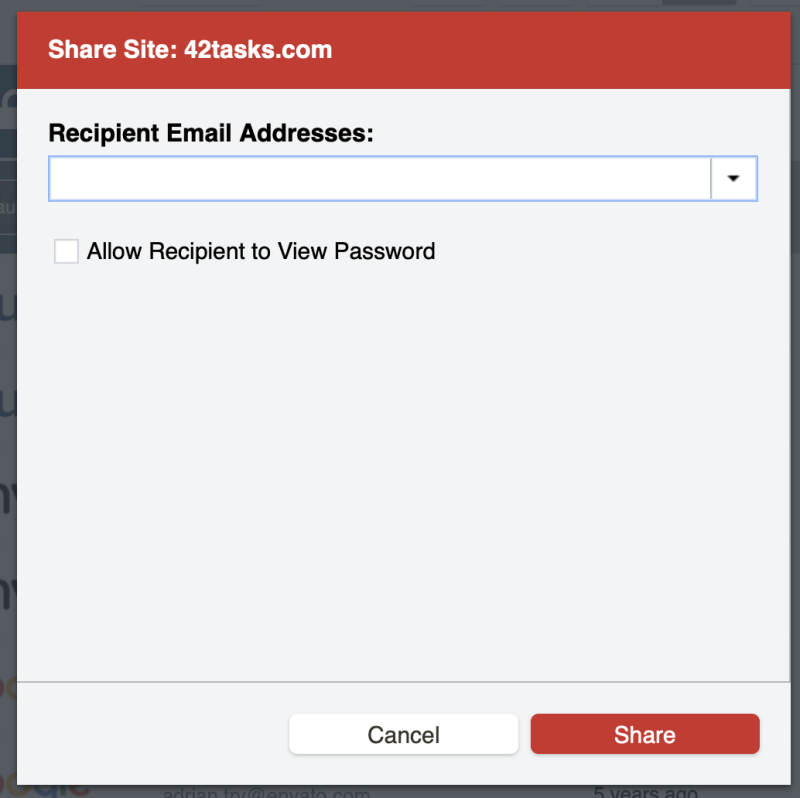
Trung tâm chia sẻ hiển thị nhanh cho bạn những mật khẩu nào bạn đã chia sẻ với người khác và những mật khẩu nào họ đã chia sẻ với bạn.
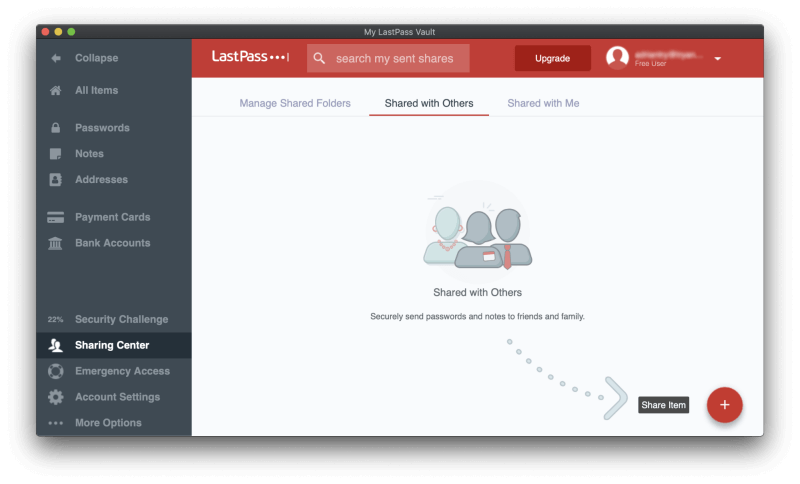
Nếu bạn đang trả tiền cho LastPass, bạn cũng có thể chia sẻ toàn bộ thư mục và quản lý những người có quyền truy cập. Bạn có thể có một thư mục Gia đình mà bạn mời các thành viên gia đình và các thư mục cho từng nhóm mà bạn chia sẻ mật khẩu. Sau đó, để chia sẻ mật khẩu, bạn chỉ cần thêm mật khẩu đó vào đúng thư mục.
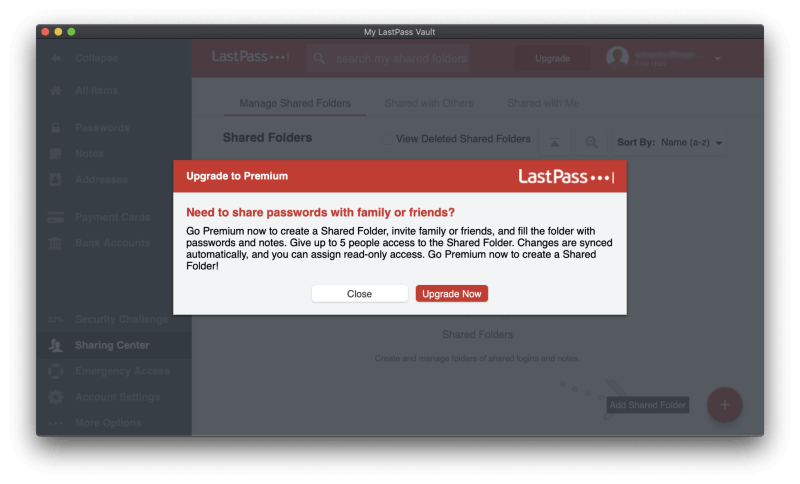
Người chiến thắng: LastPass.Mặc dù 1Password yêu cầu bạn đăng ký gói Gia đình hoặc Doanh nghiệp để chia sẻ mật khẩu, nhưng tất cả các gói LastPass đều có thể làm điều này, kể cả gói miễn phí.
6. Điền vào biểu mẫu web
LastPass là người chiến thắng dễ dàng ở đây vì phiên bản 1Password hiện tại không có tính năng này. Các phiên bản trước có thể điền vào biểu mẫu web, nhưng vì cơ sở mã đã được viết lại từ đầu vài năm trước nên đây là một tính năng chưa được triển khai lại.
Các Địa chỉ phần của LastPass cho phép bạn lưu trữ thông tin cá nhân của mình sẽ được điền tự động khi mua hàng và tạo tài khoản mới—ngay cả khi sử dụng gói miễn phí.
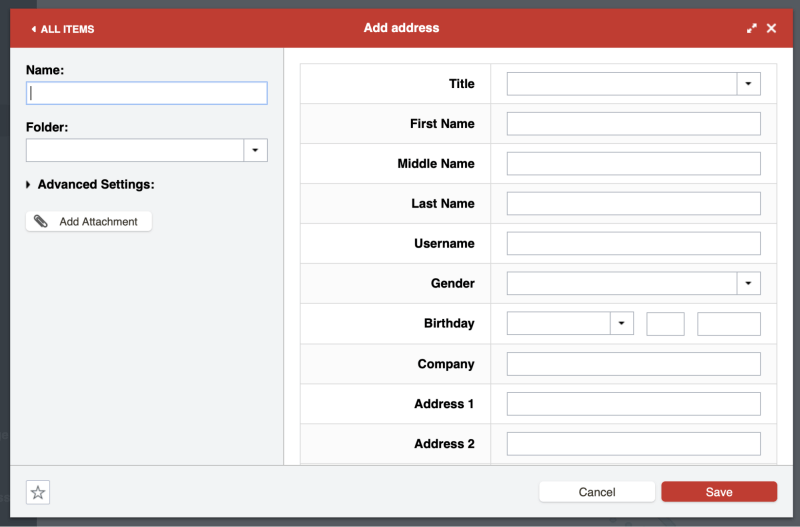
Điều tương tự cũng xảy ra với phần Thẻ thanh toán…

…và phần Tài khoản ngân hàng .
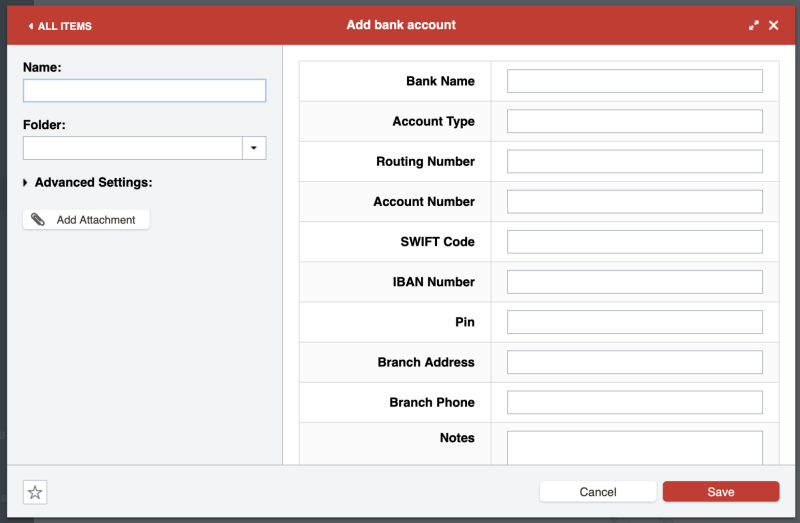
Giờ đây, khi bạn cần điền vào một biểu mẫu, LastPass đề nghị làm điều đó cho bạn.
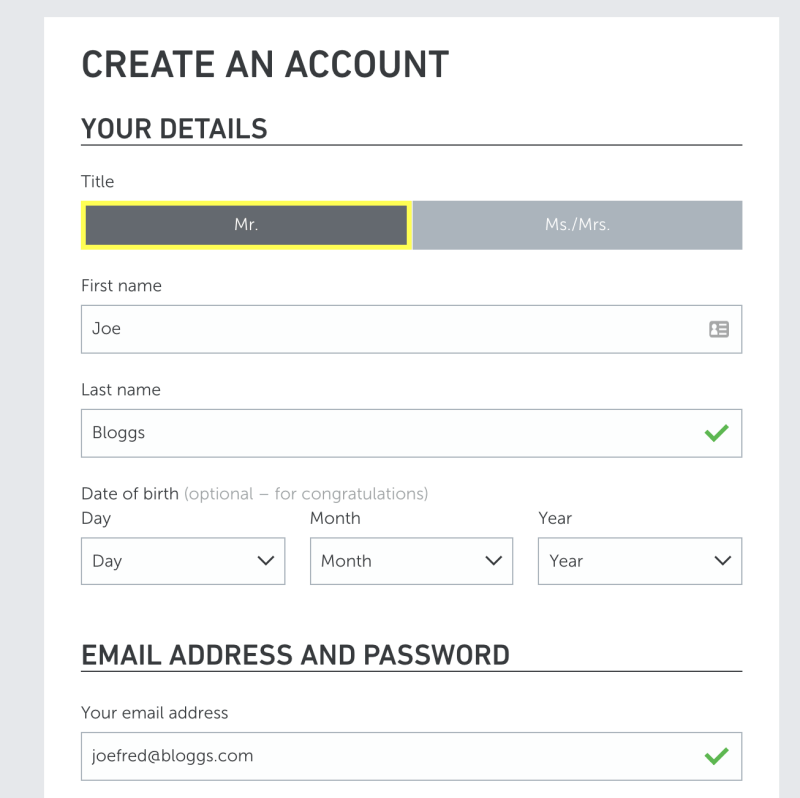
Người chiến thắng: LastPass.
7. Tài liệu và thông tin cá nhân
1Password cũng có thể lưu trữ các tài liệu cá nhân và thông tin cá nhân khác, cho phép bạn giữ tất cả thông tin nhạy cảm, quan trọng của bạn ở một nơi.
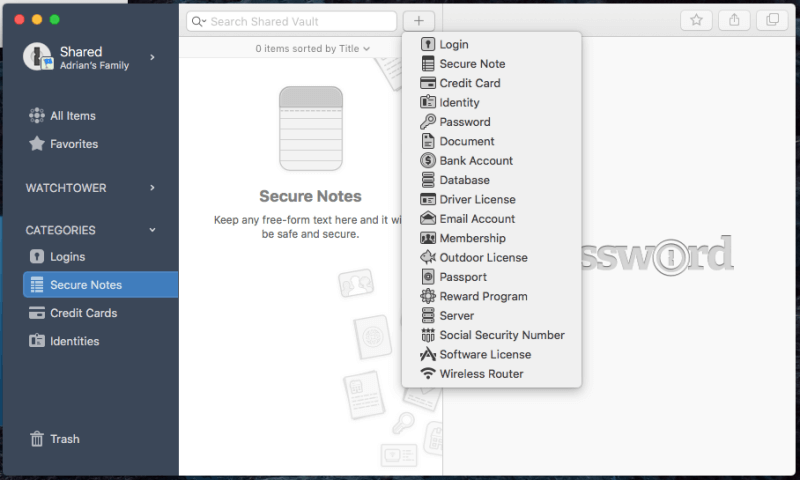
Các loại thông tin bạn có thể lưu trữ bao gồm:
- thông tin đăng nhập,
- ghi chú bảo mật,
- chi tiết thẻ tín dụng,
- nhận dạng,
- mật khẩu,
- tài liệu,
- chi tiết tài khoản ngân hàng s,
- thông tin đăng nhập cơ sở dữ liệu,
- giấy phép lái xe,
- tài khoản emailthông tin đăng nhập,
- tư cách thành viên,
- giấy phép ngoài trời,
- hộ chiếu,
- chương trình phần thưởng,
- đăng nhập máy chủ,
- số an sinh xã hội,
- giấy phép phần mềm,
- mật khẩu bộ định tuyến không dây.
Bạn thậm chí có thể thêm tài liệu, hình ảnh và các tệp khác bằng cách kéo chúng vào ứng dụng . Các gói Cá nhân, Gia đình và Nhóm được phân bổ 1 GB dung lượng lưu trữ cho mỗi người dùng và các gói Doanh nghiệp và Doanh nghiệp nhận được 5 GB cho mỗi người dùng. Như vậy là quá đủ cho các tài liệu riêng tư mà bạn muốn giữ ở trạng thái sẵn có nhưng bảo mật.
LastPass cũng tương tự và cung cấp phần Ghi chú nơi bạn có thể lưu trữ thông tin cá nhân của mình. Hãy nghĩ về nó như một cuốn sổ tay kỹ thuật số được bảo vệ bằng mật khẩu, nơi bạn có thể lưu trữ thông tin nhạy cảm như số an sinh xã hội, số hộ chiếu và kết hợp với két an toàn hoặc báo thức của mình.
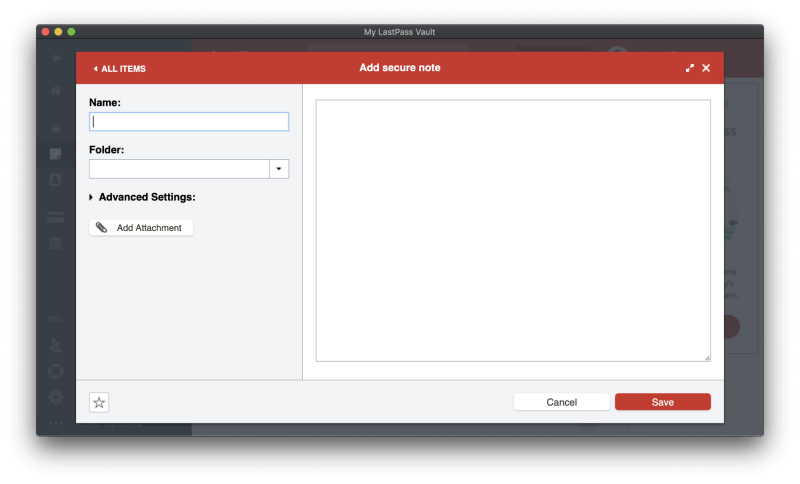
Bạn có thể đính kèm tệp vào những thứ này ghi chú (cũng như địa chỉ, thẻ thanh toán và tài khoản ngân hàng, nhưng không phải mật khẩu). Người dùng miễn phí được phân bổ 50 MB cho tệp đính kèm và người dùng Premium có 1 GB. Để tải tệp đính kèm lên bằng trình duyệt web, bạn sẽ phải cài đặt LastPass Universal Installer “hỗ trợ nhị phân” cho hệ điều hành của mình.
Cuối cùng, có nhiều loại dữ liệu cá nhân khác có thể được thêm vào LastPass , chẳng hạn như giấy phép lái xe, hộ chiếu, số an sinh xã hội, thông tin đăng nhập cơ sở dữ liệu và máy chủ cũng như phần mềmgiấy phép.

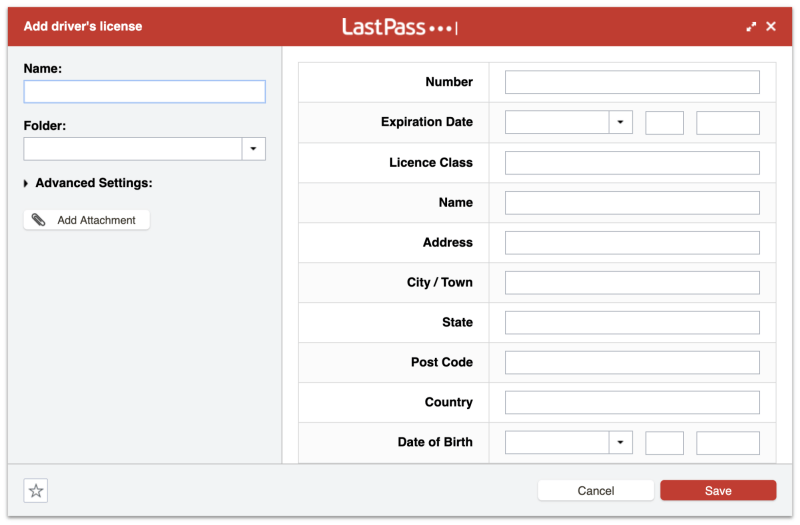
Người chiến thắng: Hòa. Cả hai ứng dụng đều cho phép bạn lưu trữ các ghi chú an toàn, nhiều loại dữ liệu và tệp.
8. Kiểm tra bảo mật
Đôi khi, một dịch vụ web mà bạn sử dụng sẽ bị tấn công, và mật khẩu của bạn bị xâm phạm. Đó là thời điểm tuyệt vời để thay đổi mật khẩu của bạn! Nhưng làm thế nào để bạn biết khi nó xảy ra? Thật khó để theo dõi quá nhiều lần đăng nhập. Tháp canh của 1Password sẽ cho bạn biết.
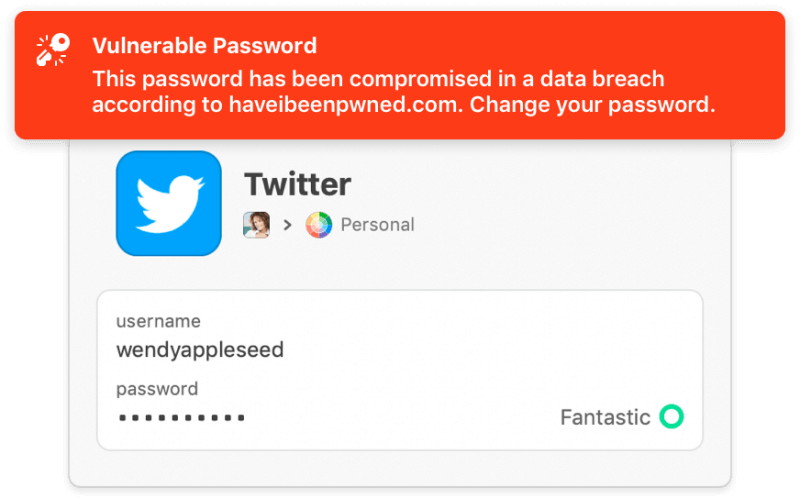
Đó là một bảng điều khiển bảo mật hiển thị cho bạn:
- các lỗ hổng bảo mật,
- thông tin đăng nhập bị xâm phạm,
- mật khẩu được sử dụng lại,
- khi bạn đã bỏ lỡ xác thực hai yếu tố.
Thử thách bảo mật của LastPass cũng tương tự. Nó cũng sẽ xem xét tất cả các mật khẩu của bạn để tìm các mối lo ngại về bảo mật, bao gồm:
- mật khẩu bị xâm phạm,
- mật khẩu yếu,
- mật khẩu được sử dụng lại và
- mật khẩu cũ.
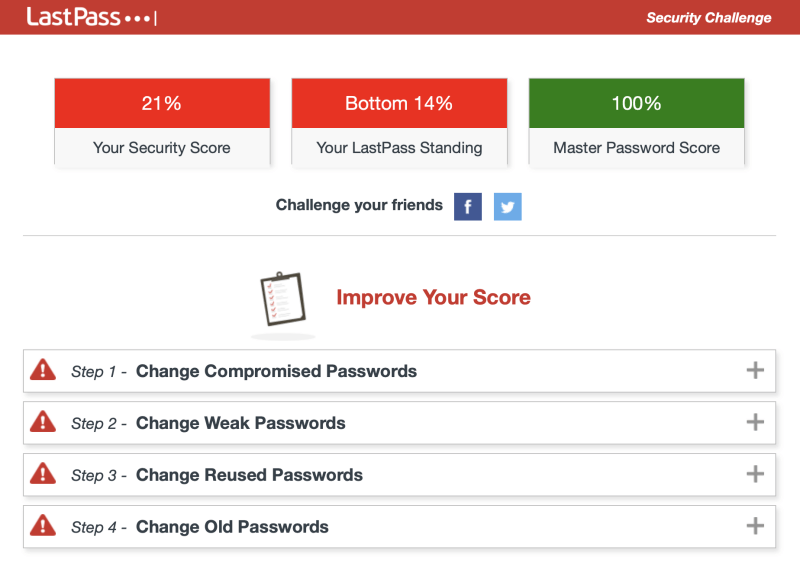
Nhưng LastPass còn tiến xa hơn bằng cách đề xuất tự động thay đổi mật khẩu cho bạn. Điều này phụ thuộc vào sự hợp tác của các trang web bên thứ ba, vì vậy không phải tất cả đều được hỗ trợ, nhưng dù sao thì đây cũng là một tính năng hữu ích.
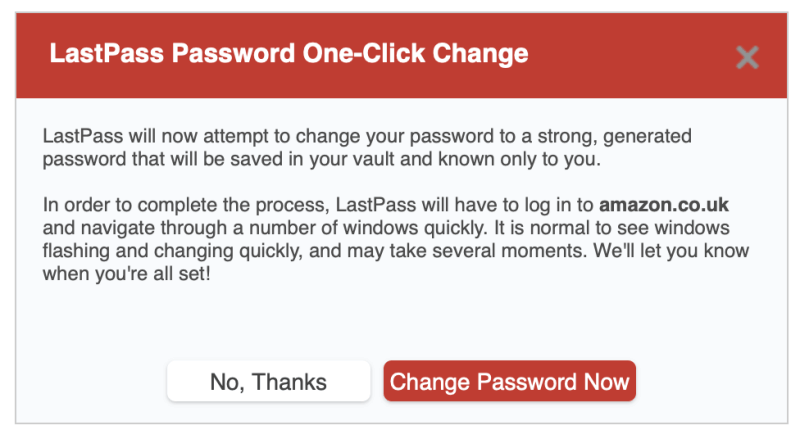
Người chiến thắng: LastPass, nhưng nó đã gần hết . Cả hai dịch vụ sẽ cảnh báo bạn về các vấn đề bảo mật liên quan đến mật khẩu, kể cả khi một trang web bạn sử dụng bị xâm phạm. LastPass tiến thêm một bước bằng cách đề nghị tự động thay đổi mật khẩu cho tôi, mặc dù không phải tất cả các trang web đều được hỗ trợ.
9. Định giá & Giá trị
Hầu hếttrình quản lý mật khẩu có đăng ký có giá 35-40 đô la/tháng và các ứng dụng này cũng không ngoại lệ. Nhiều người cũng cung cấp gói miễn phí, nhưng 1Password thì không. Cả hai đều cung cấp thời gian dùng thử miễn phí 30 ngày cho mục đích đánh giá và LastPass cũng cung cấp gói miễn phí dễ sử dụng nhất cho bất kỳ trình quản lý mật khẩu nào—một gói cho phép bạn đồng bộ hóa số lượng mật khẩu không giới hạn với số lượng thiết bị không giới hạn, cũng như hầu hết các các tính năng bạn sẽ cần.
Gói đăng ký được cung cấp bởi mỗi công ty cho cá nhân, gia đình, nhóm và doanh nghiệp. Hãy tự mình xem các mức giá tương tự như thế nào:
1Mật khẩu:
- Cá nhân: 35,88 USD/năm,
- Gia đình (bao gồm 5 thành viên gia đình): 59,88 USD/năm,
- Nhóm: 47,88 USD/người dùng/năm,
- Doanh nghiệp: 95,88 USD/người dùng/năm.
LastPass:
- Cao cấp: $36/năm,
- Gia đình (bao gồm 6 thành viên gia đình): $48/năm,
- Nhóm: $48/người dùng/năm,
- Doanh nghiệp: tối đa $96/người dùng/ năm.
Người chiến thắng: LastPass có gói miễn phí tốt nhất trong doanh nghiệp. Khi nói đến đăng ký trả phí, 1Password và LastPass có mức giá gần như giống hệt nhau.
Phán quyết cuối cùng
Ngày nay, mọi người đều cần một trình quản lý mật khẩu. Chúng ta xử lý quá nhiều mật khẩu để giữ tất cả chúng trong đầu và việc nhập chúng theo cách thủ công không có gì thú vị, đặc biệt là khi chúng dài và phức tạp. Cả 1Password và LastPass đều là những ứng dụng tuyệt vời với lượng người theo dõi trung thành.
Nếu phải lựa chọn, tôi

